Al hoe meer gebruikers stel intens belang in hoe om hul privaatheid so veel as moontlik te beskerm. 'n Aantal verskillende gereedskap is beskikbaar vir hierdie doeleindes. As jy 'n Google Gmail-e-posrekening het, let op die volgende reëls om te leer hoe om e-posnasporing in Gmail te voorkom.
Dit kan wees jou interesseer

Hoe e-posnasporing werk
’n Wye verskeidenheid maatskappye en instansies gebruik dikwels die e-posnasporingsfunksie wanneer hulle advertensies of nuusbriewe uitstuur om jou voorkeure beter te verstaan en geteikende advertensies te vertoon wat relevant is en die nodige resultate in die vorm van interaksie bring. Dit word gedoen deur onsigbare opsporingspieksels in e-posprente of webskakels. Wanneer die ontvanger die e-pos oopmaak, vertel die versteekte opsporingspieksels vir die sender dat jy die e-pos oopgemaak het of op die skakel geklik het. Hulle kan ook ander inligting oor jou e-posaktiwiteit deel, benewens om jou toesteldata, IP-adres, ligging deur te gee, blaaierkoekies by te voeg of te lees, en meer. Gmail se e-posdiens van Google is baie gewild onder gebruikers, wat gelukkig maniere bied om die bogenoemde dop van e-posaktiwiteite te voorkom. As jy om enige rede nie die funksie wil gebruik nie Beskerm e-posaktiwiteit, kan jy die relevante instellings direk op die webwerf of in individuele toepassings maak.
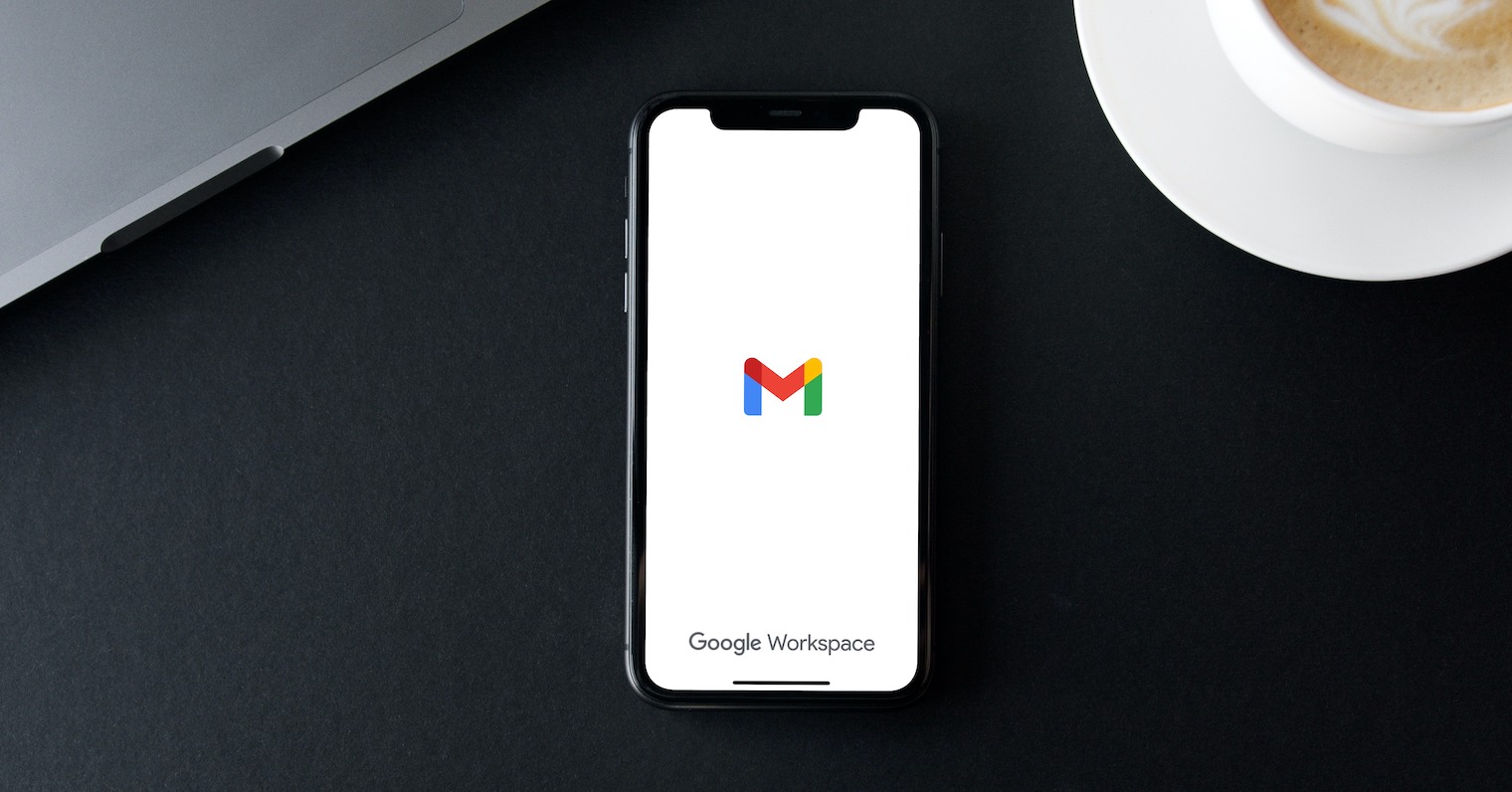
Hoe om opsporing in Gmail op die web te voorkom
Besoek die bladsy mail.google.com en meld aan met jou rekening. Klik op die rat-ikoon regs bo en kies 'n opsie Wys alle instellings. Blaai af na die Algemene afdeling en merk die blokkie Vra voordat u eksterne beelde wys. Ten slotte, gaan net na die onderkant van die bladsy en klik op Stoor veranderinge > Gaan voort.
Hoe om opsporing in Gmail op iPhone of iPad te voorkom
As jy e-posnasporing in Gmail op iPhone of iPad wil voorkom, maak eers die Gmail-toepassing oop. Tik dan op die ikoon van drie horisontale lyne links bo en kies Instellings. Kies boaan die e-posrekening waarmee jy wil werk en kies Prente. Ten slotte, aktiveer net die Vra voordat u eksterne beelde-item vertoon.
Hoe om opsporing in Gmail in die oorspronklike Mail-toepassing op Mac te voorkom
Jy kan ook e-posnasporing in die oorspronklike Mail-toepassing op jou Mac afskakel. Begin Mail op jou Mac en klik bo-aan jou rekenaarskerm Pos -> Voorkeure. Klik in die voorkeurvenster op die Privaatheid-oortjie. As jy die opsie Beskerm aktiwiteit in Pos gemerk het, deaktiveer dit en merk dan die items Blokkeer alle afgeleë inhoud en Versteek IP-adres.
 Vlieg om die wêreld met Apple
Vlieg om die wêreld met Apple 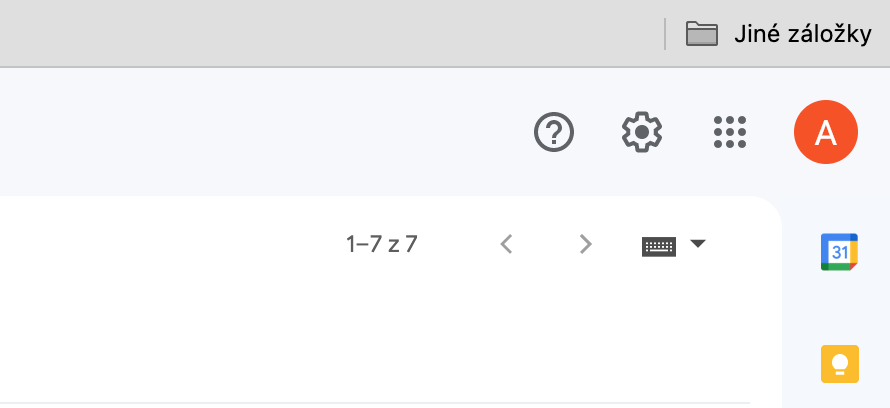
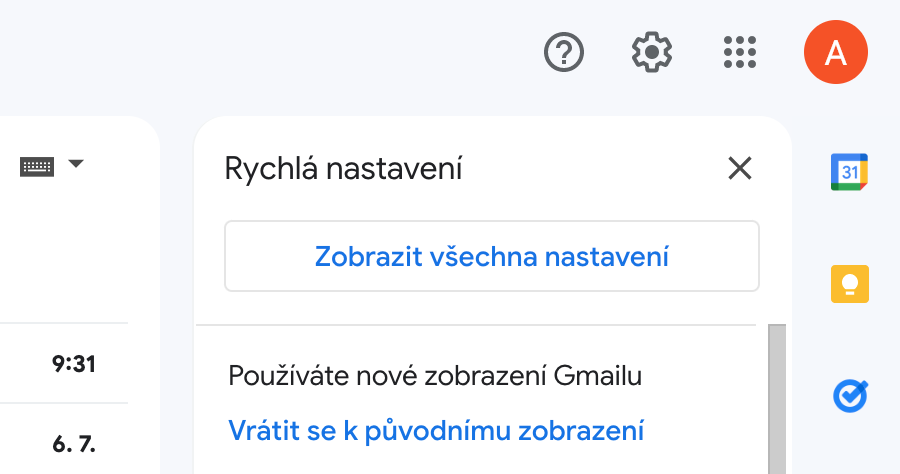

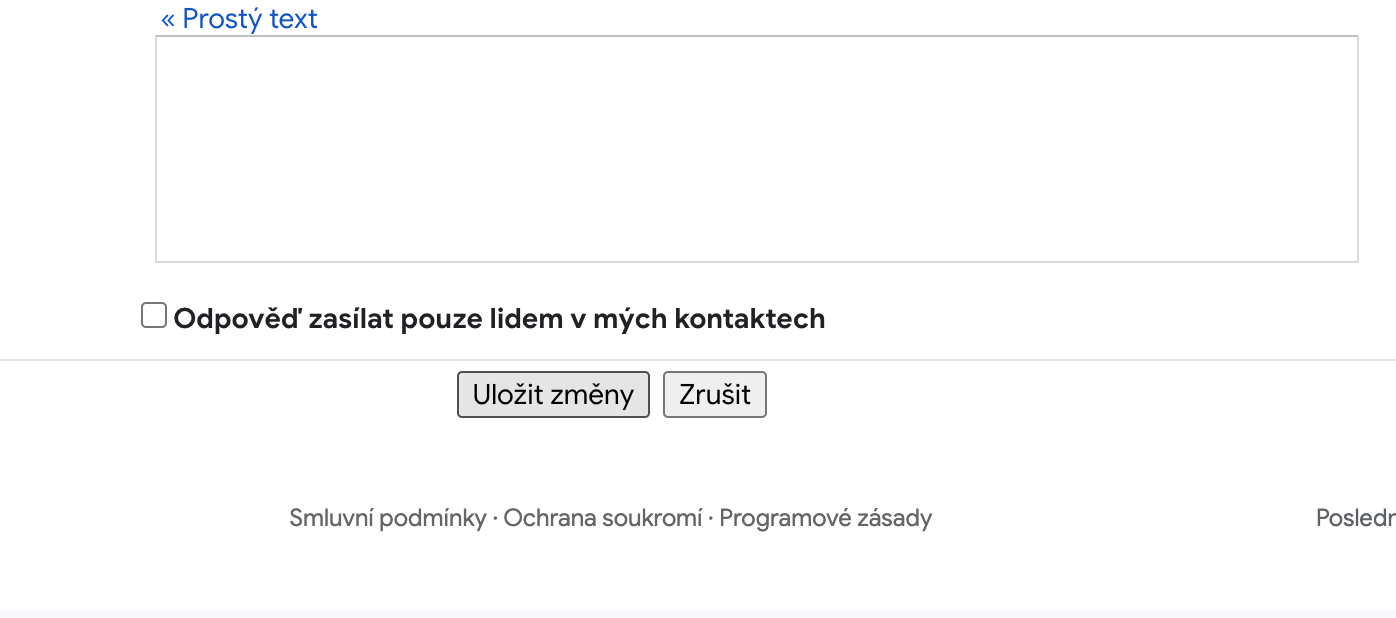
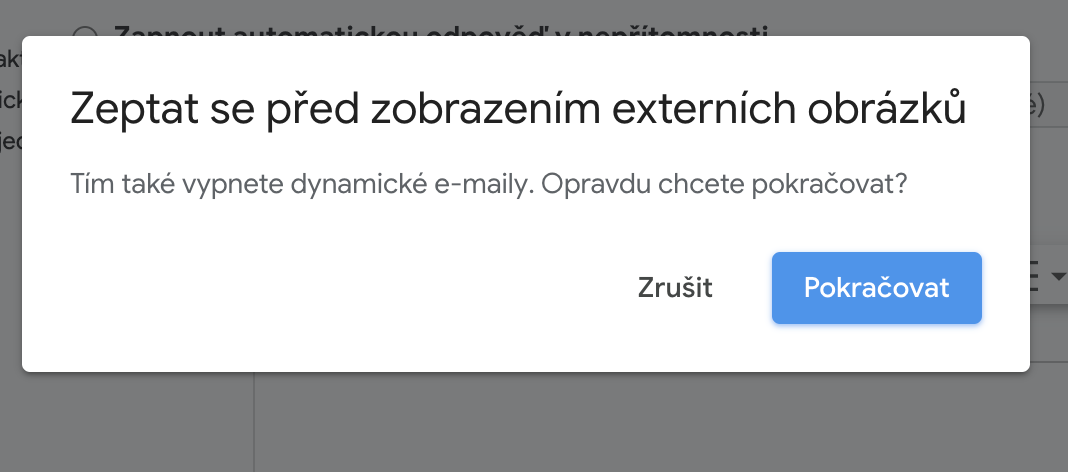
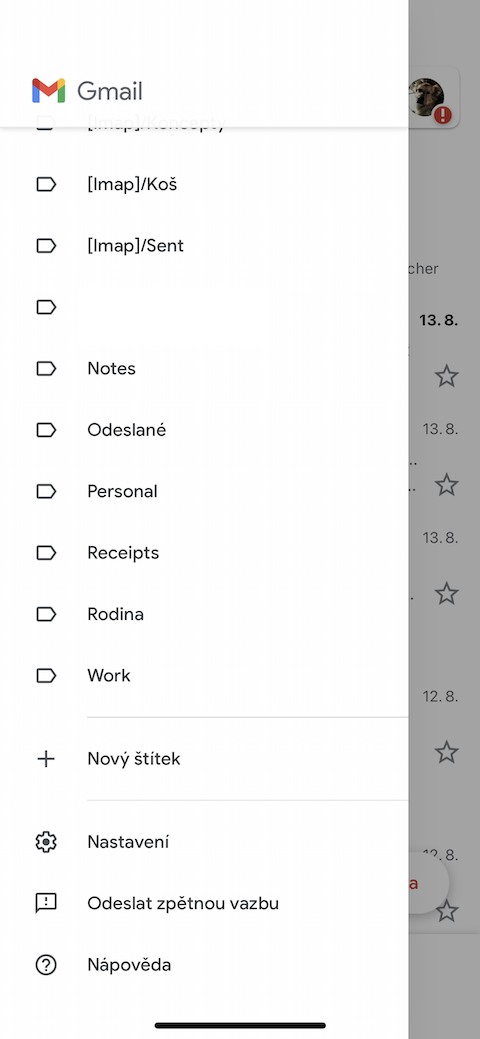
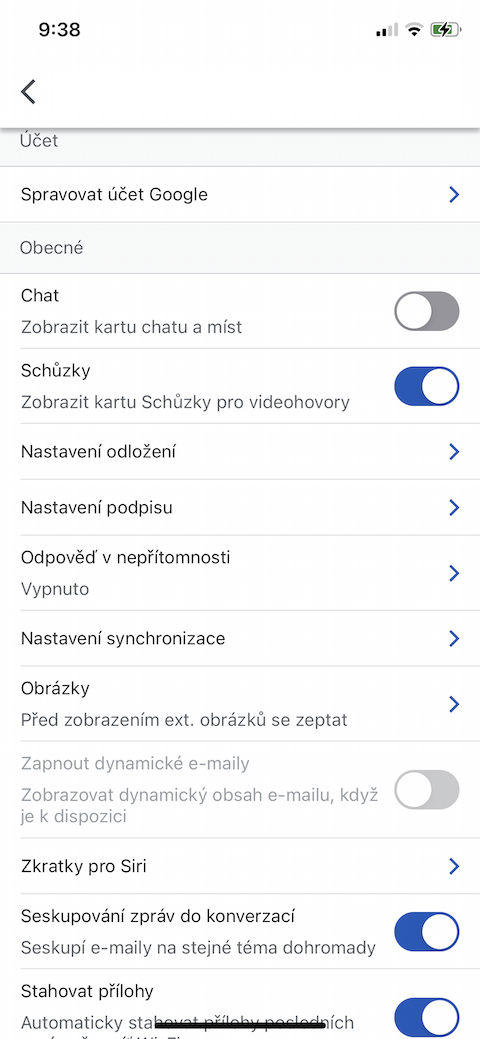
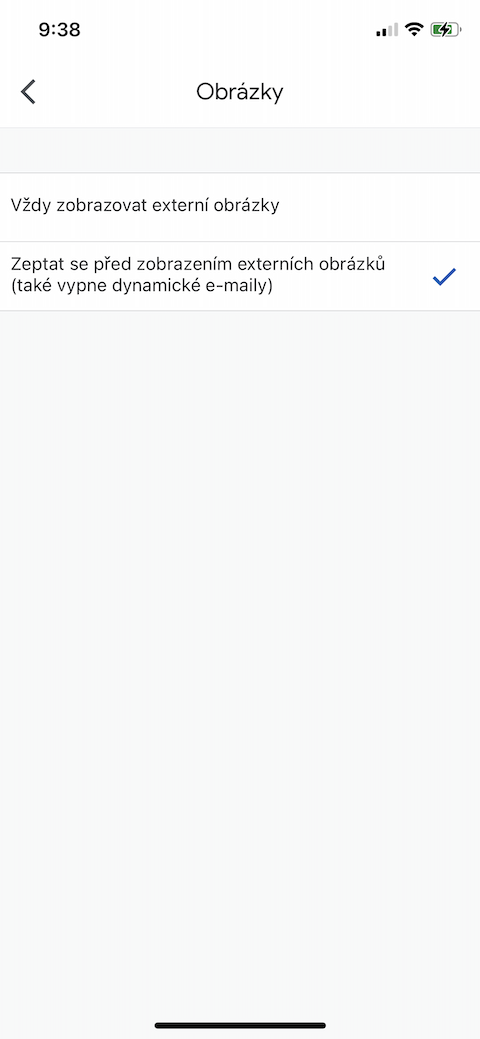
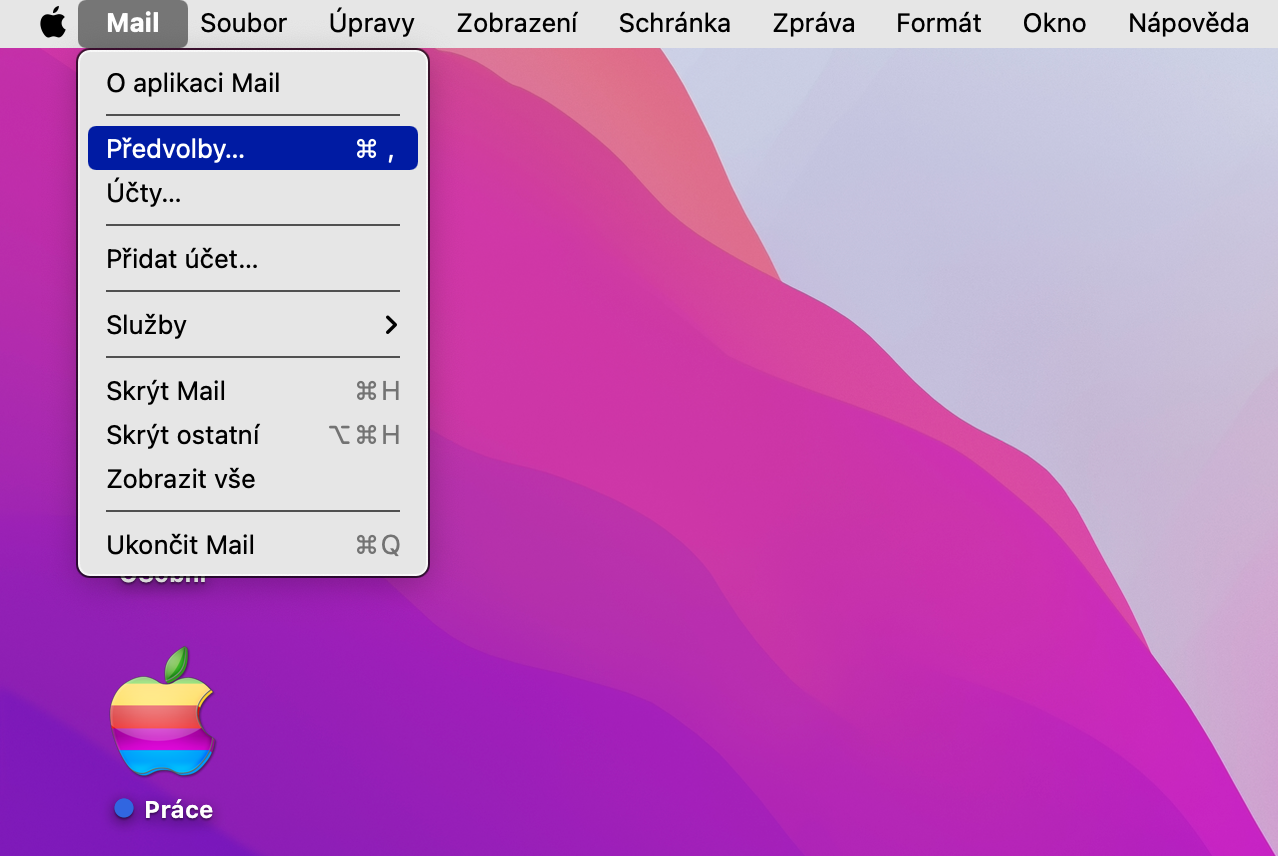


En wat is die verskil tussen die aktivering van Mail Privaatheid op Mac en om elke item na te gaan? Is dit nie identies nie?
My God, die hele artikel met so 'n bombastiese opskrif en driedubbel die aantal advertensies gaan oor die verbod op alle foto's in e-posse? Ek sal ook belangstel in hoeveel van die genoemde funksies in een versteekte pixel pas.